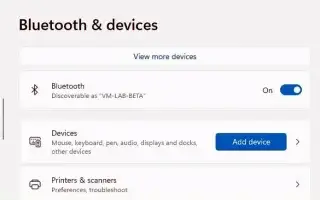מאמר זה הוא מדריך התקנה עם כמה צילומי מסך מועילים כיצד להתחבר ל-Bluetooth ב-Windows 11. Windows 11 מקלה מאוד על חיבור כל מכשיר Bluetooth.
ניתן לחבר כמעט כל מכשיר בלוטות' ב-Windows 11 ובמדריך זה תלמד כיצד. Bluetooth היא טכנולוגיית רדיו אלחוטית סטנדרטית להעברת נתונים למרחקים קצרים. ב-Windows 11, הטכנולוגיה הזו מאפשרת לך לחבר ולהשתמש במכשירים רבים (כגון עכברים, מקלדות, אוזניות, רמקולים, בקרים, עטים וכו') באמצעות תהליך שנקרא "צימוד" שצריך לעשות פעם אחת בלבד. אין צורך בתוכנה או מנהלי התקנים נוספים.
להלן דרך קלה לשיוך התקן Bluetooth ב-Windows 11. המשך לגלול כדי לבדוק את זה.
חבר מכשיר Bluetooth ב-Windows 11
השתמש בשלבים הבאים כדי לחבר עכבר Bluetooth, מקלדת, אוזניות או רמקול ל-Windows 11.
- הפעל את מכשיר ה- Bluetooth .
- הפעל את אפשרות צמד ה-Bluetooth של המכשיר כדי ש-Windows 11 יוכל לגלות אותה.
הערה: התהליך להפיכת התקן אלחוטי לגלוי משתנה בהתאם ליצרן ולציוד היקפי. בדרך כלל אתה יכול למצוא כפתור שאתה מחזיק עד שנורית הקישור מתחילה להבהב. עם זאת, ייתכן שתצטרך לבדוק את אתר התמיכה של היצרן לקבלת פרטים נוספים. - פתח את ההגדרות ב- Windows 11 .
- לחץ על Bluetooth והתקנים .
- הפעל את מתג ה- Bluetooth כדי להפעיל את הרדיו האלחוטי (אם רלוונטי).
- לחץ על הלחצן הוסף התקן .
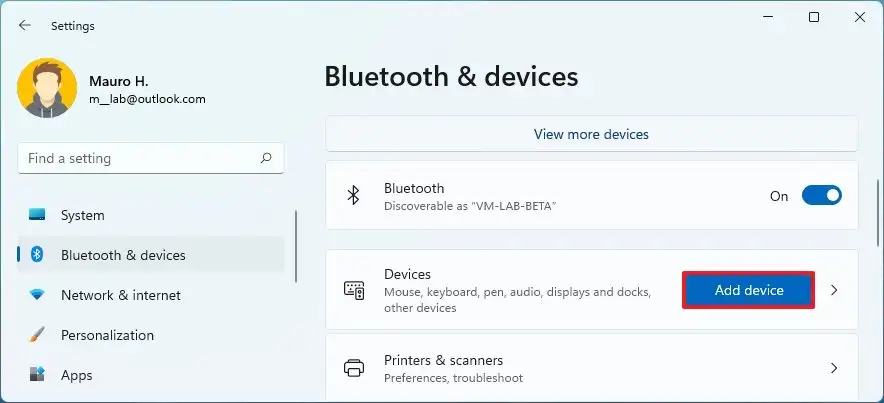
- בחר באפשרות Bluetooth .
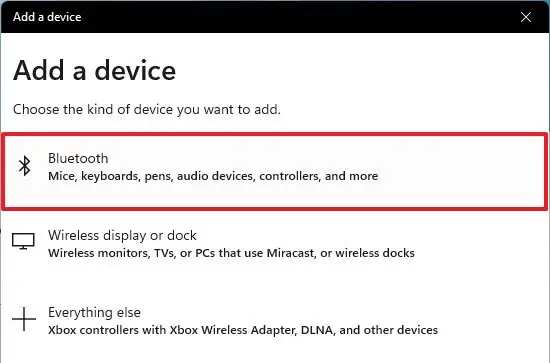
- בחר ציוד היקפי Bluetooth כגון עכבר, מקלדת, אוזניות או רמקול. בדרך כלל מוצגים שם המכשיר והמותג.
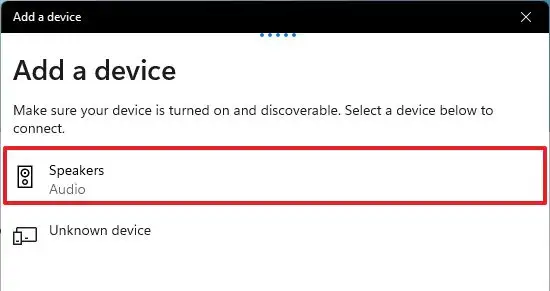
- פעל לפי ההוראות שעל המסך (אם רלוונטי).
לאחר השלמת השלבים, תוכל להשתמש במכשיר ההיקפי שלך באופן אלחוטי. אם יש לך מכשירים אחרים, חזור על השלבים כדי להוסיף אותם ל-Windows 11. כמו כן, זה צריך להיות תהליך חד פעמי. לאחר חיבור התקן Bluetooth, הוא אמור להתחבר מחדש באופן אוטומטי אם אתה בטווח.
לעיל, בדקנו כיצד לחבר מכשיר בלוטות' ב-Windows 11. אנו מקווים שמידע זה עזר לך למצוא את מה שאתה צריך.